
Terlalu banyak aplikasi text to speech yang bisa kita download dan install di PC/laptop dan smartphone yang kita punya. Termasuk aplikasi text to speech yang sudah tersedia dalam bahasa Indonesia.
Tapi, sangat jarang sekali aplikasi yang mampu merekam dan menyimpan suara yang dihasilkan text to speech. Tak banyak aplikasi perekam dan penyimpan text to speech yang bisa sobat temukan.
Text to speech sendiri memiliki manfaat dan fungsi yang mampu membantu beberapa aktivitas dalam hidup.
Contohnya mempelajari cara pengucapan bahasa Inggris (atau bahasa asing lainnya) dengan mendengarkan suara-suara text to speech secara berulang. Berkali-kali.
Terlepas dari merek dan sistem operasi PC/laptop atau smartphone, sobat dapat memutar, merekam, dan menyimpan hasil rekaman text to speech. Sehingga sobat dapat memutar suara text to speech yang sama secara berulang.
Lalu, apa sajakah aplikasi perekam dan penyimpan suara text to speech?
#1 Talkinator di Windows 10 PC/Mobile

Di PC/laptop dengan sistem operasi Windows 10, sobat dapat men-download dan menginstal sebuah aplikasi text to speech yang paling bagus, yang bernama Talkinator.
Sebuah keberuntungan bagi pengguna Windows 10, sobat dapat langsung men-download aplikasinya di sini. Sobat tentunya dapat men-download aplikasi tersebut di smartphone juga.
Setelah menginstal, buka aplikasi tersebut.
Ketikkan sejumlah kata-kata dalam bahasa Inggris (atau bahasa asing lain yang tersedia). Kemudian klik tombol Play untuk mendengarkan hasil suara text to speech tersebut.
Ketika hasil suara text to speech yang muncul dirasa telah sesuai. Maka langsung simpan sebagai file audio.
Tapi, jika sobat masih ingin mencoba engine text to speech lain (suara dari orang yang lain), ganti saja dengan memilih nama orang baru di pilihannya.
Talkinator sendiri tak membawa engine text to speech buatannya sendiri. Ia hanya membungkus engine text to speech bawaan Windows 10 dengan fitur perekam dan penyimpan suara text to speech sebagai file audio.
Microsoft David Mobile, Microsoft Zira Mobile, dan Microsoft Mark Mobile dengan bahasa Inggris (Amerika Serikat). Setiap engine text to speech memiliki aksen dan bahasa yang berbeda.

Ok. Setelah mengganti engine, dan dirasa pas aksen serta bahasanya, maka langsung simpan saja. Klik pada tombol di pojok kanan atas yang bertuliskan “Export to soundfile”.
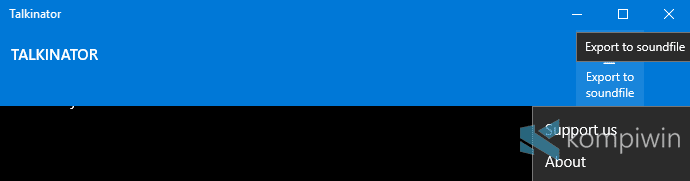
Maka, suara hasil text to speech pun akan disimpan dalam PC/laptop, dan dapat diputar secara berulang tanpa perlu membuka aplikasi text to speech lagi.
Format file audio juga dapat sobat tentukan: antara MP4, WMA, atau WAV.
#2 Menyimpan Text to Speech di Android dengan Talk Free

Terlalu banyak aplikasi text to speech di Android. Namun hanya sedikit yang dapat menyimpan hasil rekaman suara text to speech yang dihasilkannya.
Salah satunya adalah Talk Free. Aplikasi ini sangatlah sederhana.
Tinggal ketik apa yang mau diucapkan oleh aplikasi ini. Kemudian simpan suara text to speech-nya ke dalam file audio berformat WAV.
#3 Aplikasi Web: Oddcast
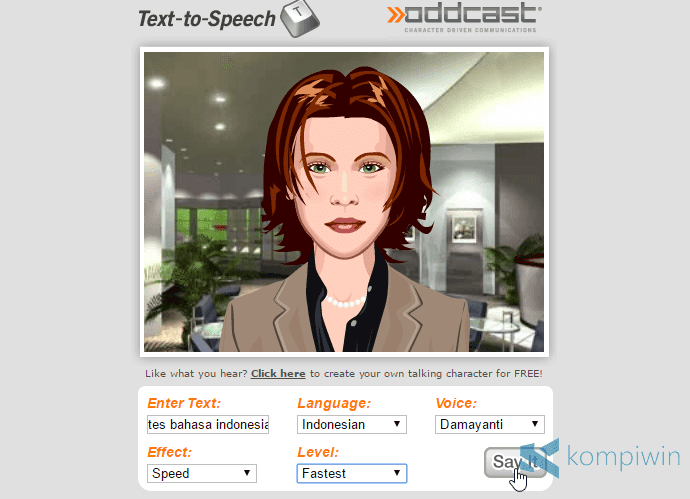
Jika sobat mencari aplikasi perekam dan penyimpan suara text to speech dalam bahasa Indonesia, maka mungkin inilah satu-satunya solusi yang tepat.
Oddcast adalah aplikasi text to speech berbasis web yang dapat diakses di perangkat mana pun: PC/laptop, smartphone, tablet, dan perangkat lain yang dapat mengakses browser.
Buruknya, Oddcast hanya mampu menampung jumlah kata yang sedikit. Bagusnya, sobat dapat menyimpan hasil suara text to speech-nya dengan men-download file audionya secara langsung.
Itulah tiga aplikasi perekam dan penyimpan suara hasil text to speech di PC/smartphone.



